So geben Sie die Zugangskarte per NFC auf dem Apple-Handy ein
PHP-Editor Xinyi zeigt Ihnen, wie Sie die Zugangskarte über NFC auf Ihrem Apple-Telefon eingeben. Aufgrund der kontinuierlichen Weiterentwicklung der Technologie unterstützen viele Zugangskontrollsysteme mittlerweile die Verwendung von Mobiltelefonen zum Durchziehen von Karten zum Öffnen der Tür. In diesem Artikel erfahren Sie, wie Sie mithilfe der NFC-Funktion die Zugangskarte auf einem Apple-Mobiltelefon eingeben, damit Sie den Komfort des intelligenten Zugangskontrollsystems bequemer nutzen können. Als Nächstes lernen wir die detaillierten Schritte kennen.
So geben Sie die Zugangskarte über NFC auf dem iPhone ein
Antwort: Geben Sie zuerst die Transportkarte ein und stellen Sie sie dann auf die Zugangskarteneingabe ein
1 Benutzer müssen die NFC-Funktion in den Einstellungen aktivieren, bevor sie sie verwenden können die Zugangskarte.
2. Aufgrund von Apples Applepay ist die direkte Eingabe der Zugangskarte nicht möglich und erfordert bestimmte Einstellungen.
3. Der Benutzer öffnet Applepay und klickt dann oben rechts auf Karte hinzufügen. Der Benutzer muss zuerst eine Transportkarte hinzufügen.
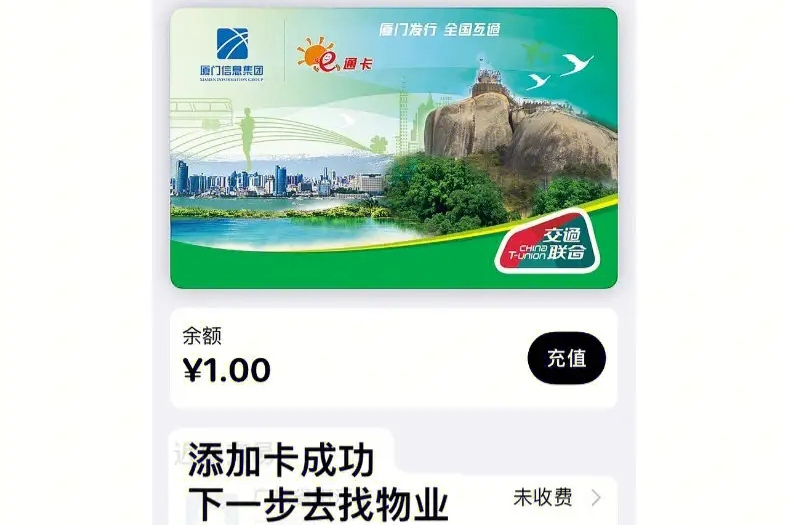
4. Es wird empfohlen, die Xiamen-Buskarte hinzuzufügen, dann den Servicemodus dieser Karte zu öffnen und dann die entsprechende Zugangskarteneigenschaft zum Eingeben zu suchen.
5. Bei erfolgreicher Eingabe kann der Benutzer mit dieser getarnten Transportkarte die Zugangskarte bedienen.
6. Es ist zu beachten, dass einige Zugangskontrollsysteme möglicherweise eine Autorisierung zum Aufzeichnen von Zugangskarteninformationen erfordern oder die Aufzeichnung von Zugangskarten möglicherweise nicht unterstützen.
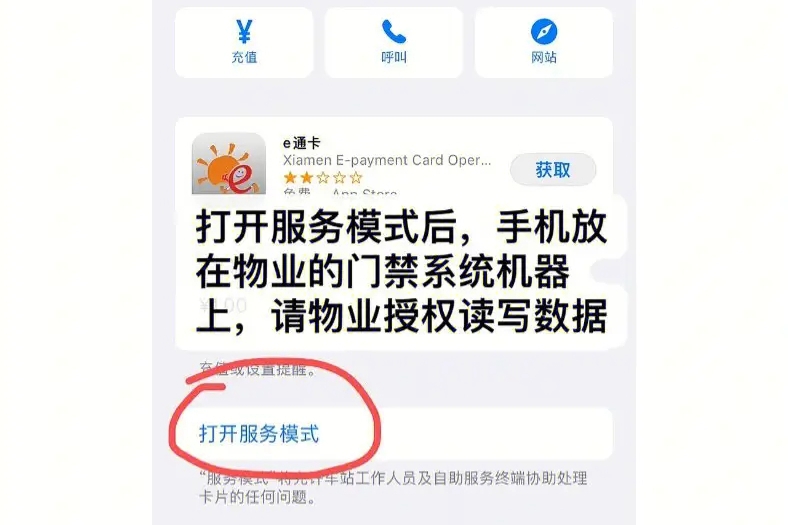
Das obige ist der detaillierte Inhalt vonSo geben Sie die Zugangskarte per NFC auf dem Apple-Handy ein. Für weitere Informationen folgen Sie bitte anderen verwandten Artikeln auf der PHP chinesischen Website!

Heiße KI -Werkzeuge

Undresser.AI Undress
KI-gestützte App zum Erstellen realistischer Aktfotos

AI Clothes Remover
Online-KI-Tool zum Entfernen von Kleidung aus Fotos.

Undress AI Tool
Ausziehbilder kostenlos

Clothoff.io
KI-Kleiderentferner

Video Face Swap
Tauschen Sie Gesichter in jedem Video mühelos mit unserem völlig kostenlosen KI-Gesichtstausch-Tool aus!

Heißer Artikel

Heiße Werkzeuge

Notepad++7.3.1
Einfach zu bedienender und kostenloser Code-Editor

SublimeText3 chinesische Version
Chinesische Version, sehr einfach zu bedienen

Senden Sie Studio 13.0.1
Leistungsstarke integrierte PHP-Entwicklungsumgebung

Dreamweaver CS6
Visuelle Webentwicklungstools

SublimeText3 Mac-Version
Codebearbeitungssoftware auf Gottesniveau (SublimeText3)

Heiße Themen
 1393
1393
 52
52
 1207
1207
 24
24
 So richten Sie Xiaomi NFC ein (so aktivieren Sie die NFC-Funktion auf Xiaomi-Mobiltelefonen)
Apr 06, 2024 pm 09:10 PM
So richten Sie Xiaomi NFC ein (so aktivieren Sie die NFC-Funktion auf Xiaomi-Mobiltelefonen)
Apr 06, 2024 pm 09:10 PM
1. So aktivieren Sie die NFC-Funktion des Xiaomi-Mobiltelefons. Die NFC-Funktion des Xiaomi-Mobiltelefons ist eine sehr praktische Funktion, mit der Sie Zahlungen, Zugangskontrolle und andere Vorgänge bequemer durchführen können und schnell in deinem Leben. Allerdings wissen viele Nutzer von Xiaomi-Handys nicht, wie sie die NFC-Funktion einschalten können. Lassen Sie uns als Nächstes mehr darüber erfahren, wie Sie die NFC-Funktion von Xiaomi-Mobiltelefonen aktivieren. Schritt 1: Öffnen Sie die Telefoneinstellungen. Zuerst müssen wir die Telefoneinstellungen öffnen. Sie können Einstellungen eingeben, indem Sie auf dem Telefon-Desktop auf das Einstellungssymbol oder über die Dropdown-Benachrichtigungsleiste klicken. In der Einstellungsoberfläche müssen wir die Option „Drahtlos & Netzwerke“ finden und zum Aufrufen klicken. Schritt 2: Aktivieren Sie die NFC-Funktion. In der Option „Drahtlos und Netzwerke“ sehen wir die Option „NFC“. Klicken Sie hier, um einzutreten
 Einfache Schritte zum Aktivieren der NFC-Funktion bei Alipay
Apr 11, 2024 pm 06:43 PM
Einfache Schritte zum Aktivieren der NFC-Funktion bei Alipay
Apr 11, 2024 pm 06:43 PM
1. Klicken Sie auf [Einstellungen] in der oberen rechten Ecke der Alipay-Benutzeroberfläche [Mein]. 2. Klicken Sie auf die Option [Allgemein]. 3. Klicken Sie auf [NFC]. 4. Schalten Sie den Schalter auf der rechten Seite von [NFC-Funktion] ein. Tipp der Redaktion: Um die NFC-Funktion von Alipay nutzen zu können, muss Ihr Telefon die NFC-Funktion unterstützen, andernfalls kann sie nicht verwendet werden.
 So aktivieren Sie eine Transportkarte auf einem Xiaomi-Mobiltelefon. Tutorial zum Hinzufügen einer Buskarte über NFC auf einem Xiaomi-Mobiltelefon
Apr 19, 2024 pm 12:37 PM
So aktivieren Sie eine Transportkarte auf einem Xiaomi-Mobiltelefon. Tutorial zum Hinzufügen einer Buskarte über NFC auf einem Xiaomi-Mobiltelefon
Apr 19, 2024 pm 12:37 PM
1. Schalten Sie die NFC-Funktion des Xiaomi-Mobiltelefons ein und suchen Sie die Wallet-App auf dem Desktop. 2. Klicken Sie auf die Transportkarte in der oberen linken Ecke. 3. Wählen Sie die Option unten aus, um eine Transportkarte zu aktivieren. 4. Wählen Sie die Buskarte aus, die Sie verwenden möchten, und scannen Sie dann den Code, um den Bus zu nutzen, nachdem Sie ihn eingerichtet haben.
 So deaktivieren Sie „Shake to Jump' auf dem iPhone
Apr 02, 2024 am 08:23 AM
So deaktivieren Sie „Shake to Jump' auf dem iPhone
Apr 02, 2024 am 08:23 AM
Apple wird „Shake“-Jump-Anzeigen verbieten, was bei Nutzern viel Lob hervorgerufen hat. Wie können Benutzer es deaktivieren? Wie kann ich „Shake“-Anzeigen deaktivieren? Geben Sie „Einstellungen“ – „Datenschutz“ – „Andere Datenschutzeinstellungen“ – „Automatische App-Sprung-Erinnerungen aktivieren“ ein. Benutzer, die derzeit Honor, Huawei und Xiaomi ThePaper verwenden, können sich auf die oben beschriebene Methode beziehen. 2. Schließen Sie die Anwendung: Suchen Sie in der APP, die zur Werbung springt, nach Einstellungen – Datenschutzeinstellungen – Werbeeinstellungen – Einschalten und schütteln Sie, um entsprechende Vorgänge auszuführen. Neu hinzugefügte App-Sperre: [Apple] Einstellungen – Bildschirmzeit – APP-Limits – Limit hinzufügen – Zeit festlegen – [Android] Einstellungen – Berechtigungen und Datenschutz – Datenschutz – App-Sperre.
 Schritte zum Einrichten einer Blacklist auf einem Apple-Telefon
Mar 26, 2024 pm 07:00 PM
Schritte zum Einrichten einer Blacklist auf einem Apple-Telefon
Mar 26, 2024 pm 07:00 PM
1. Klicken Sie auf die Wähltaste. 2. Klicken Sie auf das Adressbuch und wählen Sie den blockierten Kontakt aus. 3. Klicken Sie, um diese Anrufernummer zu blockieren.
 Einfache Schritte zum Kopieren und Einfügen auf dem iPhone
Mar 26, 2024 pm 07:00 PM
Einfache Schritte zum Kopieren und Einfügen auf dem iPhone
Mar 26, 2024 pm 07:00 PM
1. Zuerst drücken und halten wir den Text, der kopiert werden soll. Nachdem ein vertikaler Balken auf dem Text erscheint, ziehen wir den vertikalen Balken, um den zu kopierenden Text auszuwählen. 2. Klicken Sie nach der Auswahl auf [Kopieren]. 3. Gehen Sie dann zu der Stelle, an der Sie einfügen möchten, klicken Sie auf das Eingabefeld oder drücken Sie lange darauf und klicken Sie auf [Einfügen].
 Was tun, wenn Sie Ihr Apple-ID-Passwort vergessen? Ausführliche Erklärung: So setzen Sie das Passwort auf Ihrem Apple-Telefon zurück
Mar 29, 2024 am 10:46 AM
Was tun, wenn Sie Ihr Apple-ID-Passwort vergessen? Ausführliche Erklärung: So setzen Sie das Passwort auf Ihrem Apple-Telefon zurück
Mar 29, 2024 am 10:46 AM
Was soll ich tun, wenn ich mein Apple-ID-Passwort vergesse? Mit der Entwicklung des Informationszeitalters haben die Menschen viele persönliche Konten online registriert, und auch die Anzahl der Passwörter für jedes Konto hat zugenommen, was sehr leicht zu verwechseln ist. Kürzlich hat ein Freund sein Apple-ID-Passwort vergessen und weiß nicht, wie er es abrufen kann. Im Folgenden zeigt Ihnen Zhao Wenting, wie Sie Ihr Apple-ID-Passwort abrufen. Werkzeuge/Materialien Systemversion: iOS15.6 Markenmodell: iphone11 Methode/Schritt: Methode eins: ID-Passwort zurücksetzen 1. Wenn Ihr iPhone normal verwendet werden kann, Sie aber das Passwort für die angemeldete Apple-ID vergessen haben, müssen Sie sich nur anmelden Klicken Sie auf der Anmeldeseite auf [Abmelden], dann auf [Passwort vergessen] und geben Sie das Passwort für den iPhone-Sperrbildschirm ein, um das iPhone zurückzusetzen
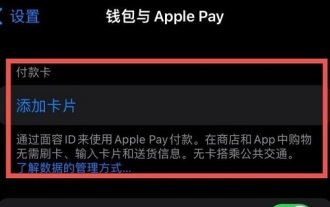 So fügen Sie eine Apple 14nfc-Zugriffskontrollkarte hinzu
Mar 30, 2024 pm 05:16 PM
So fügen Sie eine Apple 14nfc-Zugriffskontrollkarte hinzu
Mar 30, 2024 pm 05:16 PM
Bevor Sie die NFC-Funktion des iPhone14 zum Eingeben der Zugangskarte verwenden, müssen Sie diese Funktion in den Einstellungen aktivieren. Es wird empfohlen, dass Benutzer die folgenden Schritte ausführen, um die relevanten Einstellungen und Vorgänge abzuschließen: Methode zum Hinzufügen der Apple 14nfc-Zugangskarte A: Erstellen eine Xiamen-Buskarte und legen Sie dann die Methode zum Hinzufügen der Zugangskarte fest: 1. Erstellen Sie zunächst eine Transportkarte und wählen Sie sie als Zugangskarte aus. 2. Gemäß den Bestimmungen von ApplePay kann diese Funktion nicht direkt angewendet werden und es sind spezielle Einstellungen erforderlich. 3. Öffnen Sie die ApplePay-Schnittstelle, tippen Sie auf das „+“-Symbol und wählen Sie die Option „Neue Karte hinzufügen“. 4. Es wird empfohlen, zuerst die Xiamen-Buskarte zu verwenden und dann in den „Servicemodus“ zu wechseln, um auf die entsprechende Zugangskontrolle zuzugreifen 5. Bei erfolgreichem Import können Sie mit der virtuellen Transportkarte verschiedene Funktionen der Zugangskontrollkarte realisieren ;6




